Grosir WooCommerce: Cara Membangun Toko B2B
Diterbitkan: 2023-02-02Menggunakan WordPress dan WooCommerce untuk menghosting toko online Anda adalah kombo yang hebat. Namun bagaimana jika Anda menjual produk secara grosir? Anda akan membutuhkan solusi yang lebih kuat. Anda memerlukan ekstensi B2B WooCommerce.
Mengubah toko Anda dari vanilla WooCommerce menjadi situs grosir lengkap mungkin terdengar menakutkan. Tidak harus begitu, dan dalam artikel ini, saya akan menunjukkan cara melakukannya dengan mudah.
Gunakan B2BKing untuk Memperluas Toko WooCommerce Anda
Kabar baiknya adalah Anda tidak perlu menyewa pengembang untuk menambahkan kode khusus ke toko WooCommerce Anda. Anda dapat memperluas toko Anda untuk menawarkan produk B2B sendiri, menggunakan plugin bernama B2BKing.
B2BKing memperluas situs WordPress WooCommerce Anda, memungkinkan Anda menjual produk grosir serta menawarkan fitur yang sama dengan platform B2B lainnya yang tersedia.
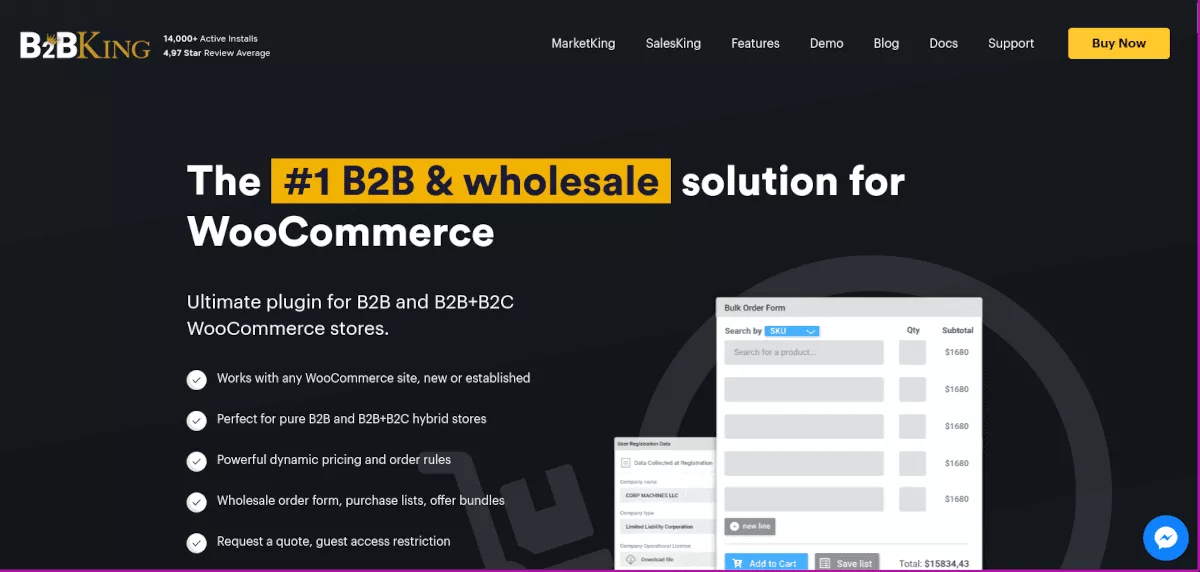
Ini hanya beberapa fitur plugin:
- Harga Bertingkat Otomatis
- Jumlah Pesanan Minimum
- Harga dan Diskon Dinamis
- Kontrol Visibilitas Produk
- Formulir Pemesanan Grosir dengan 3 Pilihan Tema
- Sembunyikan Harga untuk Tamu
Anda dapat menjalankan toko grosir Anda dalam waktu singkat, tanpa menulis kode apa pun. Mari kita membahas beberapa dasar penyiapan!
Bagaimana Memulai dengan B2BKing
Memulai dan menjalankan toko online grosir Anda tidak rumit dengan B2BKing, tetapi ada beberapa pengaturan penting untuk dikonfigurasi saat Anda memulai. Mari kita cepat ke penginstalan dan kemudian kita akan masuk ke penyiapan.
Instal Plugin
Pertama, buka halaman unduh B2BKing WordPress.org. Cukup klik tombol Unduh berwarna biru dan simpan ke komputer Anda — biarkan dalam keadaan zip.
Di Dasbor Admin WordPress Anda, pilih Plugins > Add New . Klik Unggah Plugin dan telusuri file .zip yang Anda simpan. Klik Instal Sekarang dan kemudian aktifkan.
Di menu sisi kiri dasbor, sekarang Anda akan melihat item baru bernama B2BKing . Klik itu, dan Anda akan berada di area dasbor plugin. Dari sini, Anda dapat mulai menyiapkan toko Anda.
Konfigurasi B2BKing
Dasbor B2BKing cukup intuitif, dan mereka juga menghosting panduan penyiapan lengkap. Saya akan membahas beberapa langkah terpenting di sini.
Atur Mode Toko Anda
Di bawah Pengaturan Utama, Anda harus memilih dan mengatur Status Plugin. Ini adalah langkah penting, karena menentukan bagaimana toko Anda akan berfungsi — sebagai B2B/B2C Hybrid, atau benar-benar B2B.
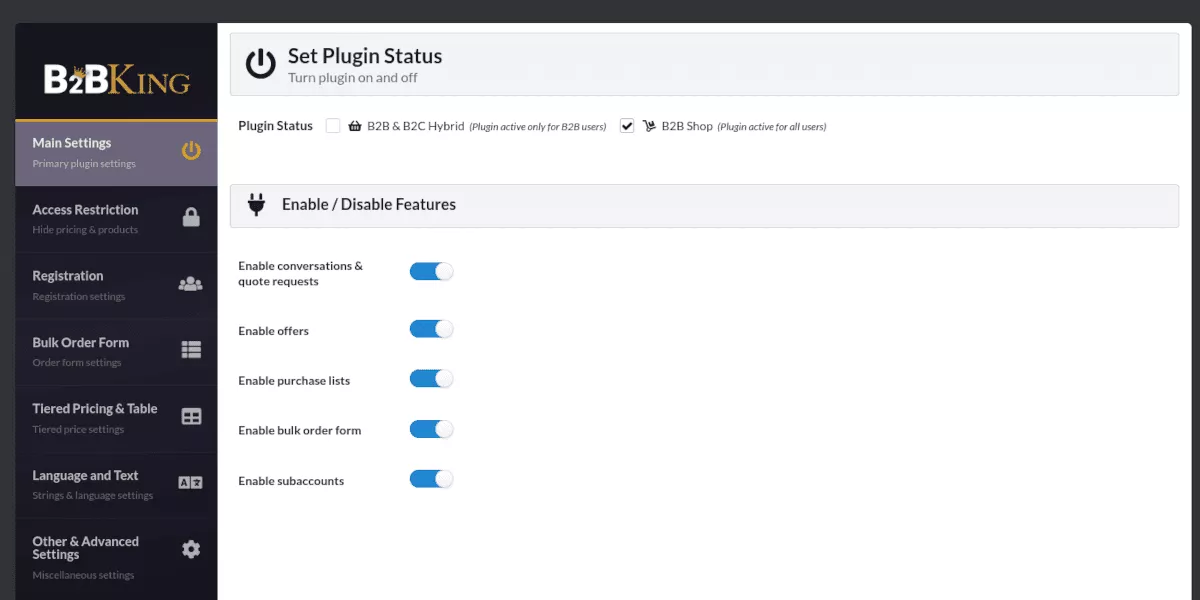
Pembatasan akses
Di area ini, Anda dapat memilih untuk menyembunyikan harga atau menyembunyikan toko dan produk Anda. Jika Anda perlu lebih ketat tentang siapa yang dapat melihat situs Anda, Anda juga dapat membatasi semuanya dari siapa pun kecuali pelanggan terdaftar.
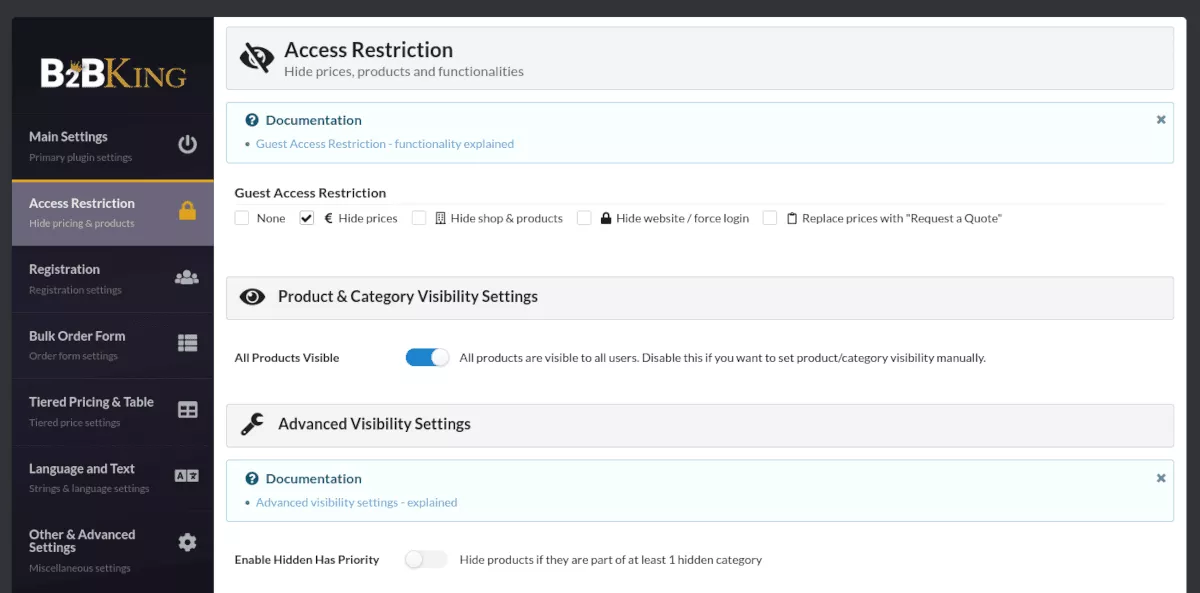
Di bawah pengaturan Sembunyikan Toko & Produk , Anda dapat mengaktifkan pilihan tambahan, yang akan membatasi akses ke halaman. Saat dinonaktifkan, itu hanya akan menyembunyikan toko dan produk Anda tetapi mengizinkan akses ke halaman lain. Ini dapat membantu ketika Anda ingin memberi tahu calon pelanggan tentang perusahaan Anda dan mendorong mereka untuk mendaftar menjadi pembeli.
Anda juga dapat mengizinkan akses gratis ke pengguna tamu mana pun dengan memilih "Tidak Ada".
Anda harus membuat grup untuk menyembunyikan atau menampilkan produk kepada pengguna yang tidak masuk, yang dapat Anda lakukan di Setelan Visibilitas Produk & Kategori .
Atur Grup
Membuat grup pengguna adalah langkah penting lainnya. Anda dapat membuat grup terpisah untuk pelanggan B2B dan B2C. Ini membantu Anda mengontrol metode pembayaran dan pengiriman serta visibilitas.
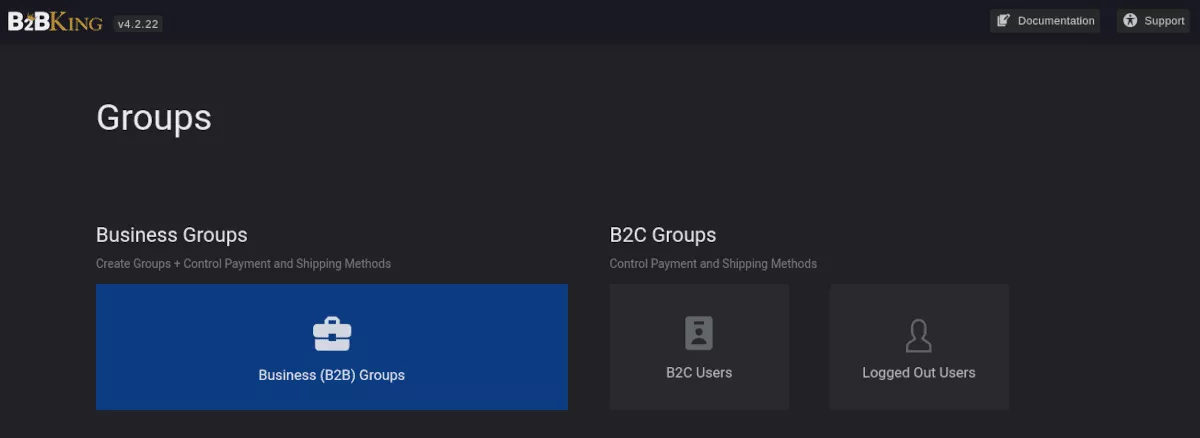
Anda harus membuat setidaknya satu grup. Dari menu Grup , pilih Grup Bisnis . Di layar berikutnya, klik Buat grup baru.

Di bidang Tambahkan judul , beri nama grup Anda dan klik Terbitkan . Anda dapat membuat grup sebanyak yang Anda butuhkan. Kemudian Anda dapat menetapkan pengguna Anda ke grup tertentu di halaman profil mereka.

Konfigurasi Visibilitas Produk
Kembali ke Pengaturan, di bawah Pengaturan Visibilitas Produk & Kategori, Anda ingin mengaktifkan sakelar visibilitas, menonaktifkannya. Sekarang Anda dapat mengontrol visibilitas produk menurut pengguna dan grup.
Sebagai pengaturan opsional, navigasikan ke B2BKing > Tools > Bulk Editor.
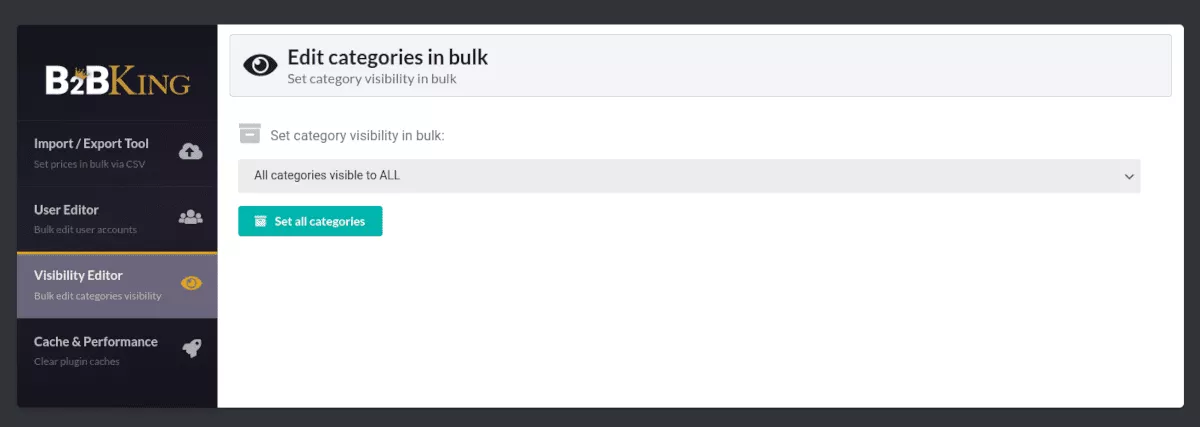
Di Editor Visibilitas, jika Anda menyetel "Semua kategori sebagai terlihat oleh SEMUA", Anda kemudian dapat menyembunyikan kategori tertentu di menu Produk/Kategori WooCommerce.
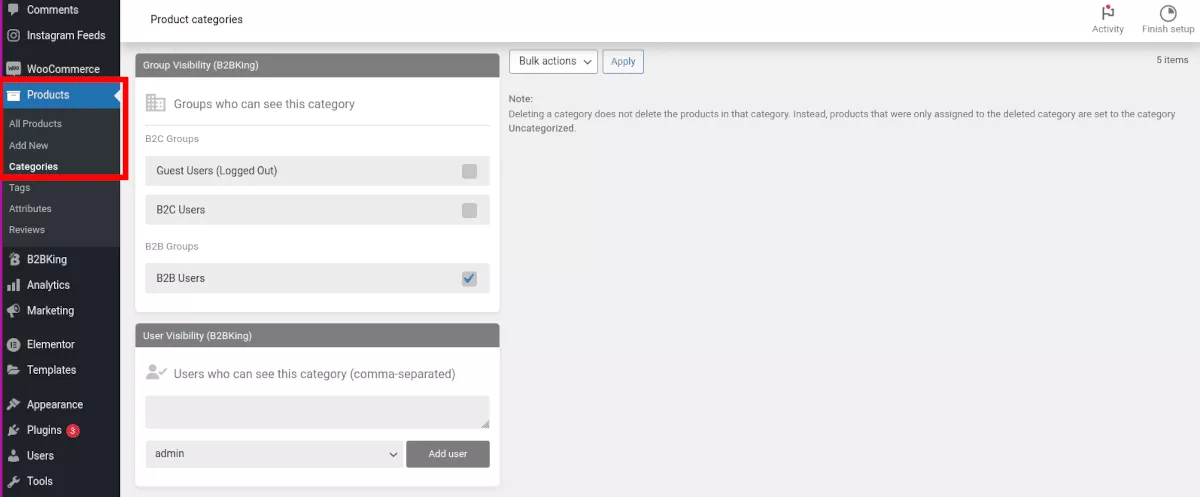
Saat Anda membuat kategori, gulir ke bawah untuk menemukan menu Visibilitas Grup B2BKing. Di sini Anda memiliki opsi untuk mengontrol siapa yang melihat kategori baru Anda.
Konfigurasi Pendaftaran
Menu selanjutnya yang harus dilihat adalah Registration . Ada toggle yang mengaktifkan opsi dropdown di halaman pendaftaran WooCommerce. Ini memungkinkan pengguna untuk menetapkan sendiri kategori tempat mereka berada.
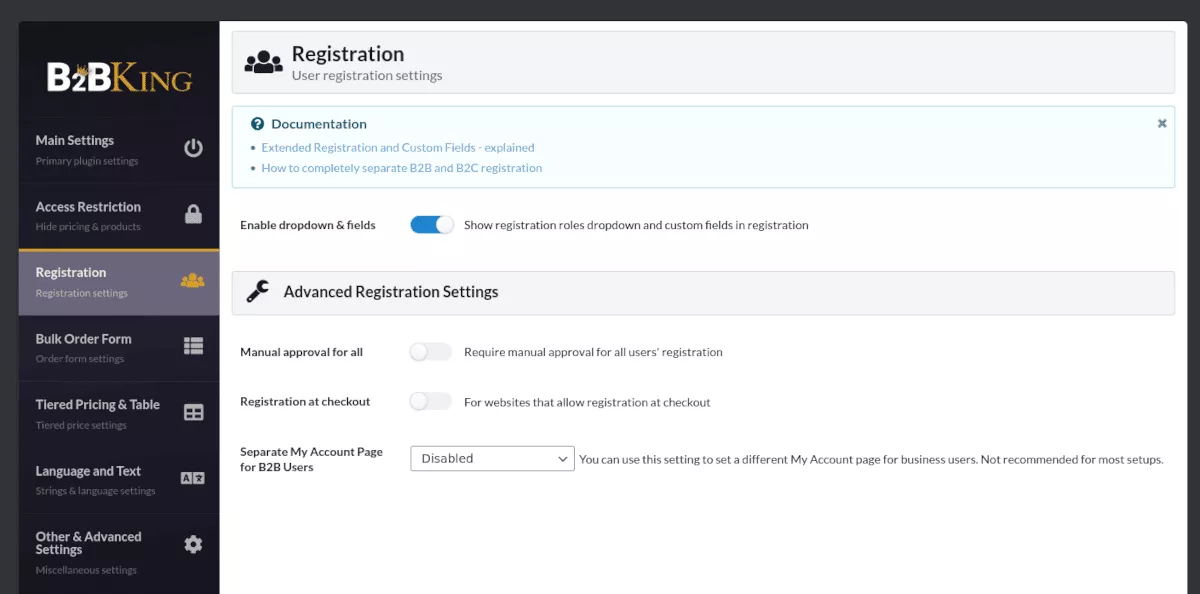
Jika Anda melayani pelanggan B2B dan B2C, Anda harus membuat halaman terpisah untuk masing-masing di situs Anda. Anda akan menggunakan shortcode yang berbeda pada setiap halaman untuk setiap jenis pelanggan.
Kemudian, pastikan untuk mengaktifkan “Izinkan pelanggan membuat akun di halaman “Akun Saya”. Pengaturan itu sebenarnya ada di WooCommerce di bawah WooCommerce> Pengaturan> Akun & Privasi.
Konfigurasikan Harga Grosir Anda
Anda akan mengonfigurasi harga di bawah menu WooCommerce. Arahkan ke Produk, lalu buat produk baru atau edit produk yang sudah ada. Di bawah Data Produk → Umum, Anda akan melihat bidang tempat Anda dapat menetapkan harga berdasarkan grup.
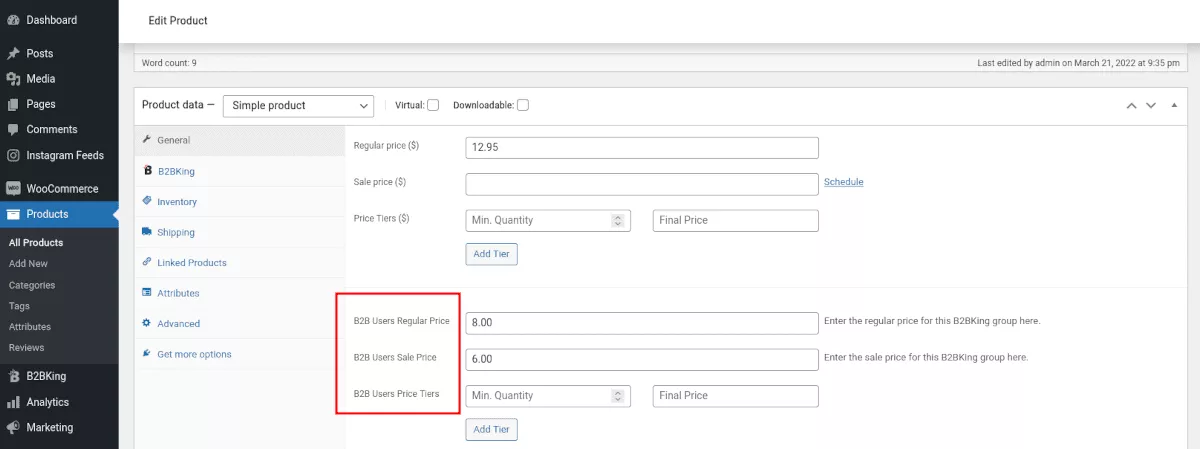
Bahasa dan Teks
Di area ini, Anda mungkin ingin menyesuaikan teks default yang akan dilihat pengguna saat berinteraksi dengan situs Anda. Misalnya, di bawah "Sembunyikan teks toko & produk", Anda mungkin ingin membuatnya lebih spesifik untuk merek Anda dengan mengganti default dengan "Silakan masuk untuk mengakses portal XYZ Corp".
Ada juga pengaturan yang disebut Bahasa Daftar Pembelian. Dengan menggunakan dropdown, Anda dapat memilih negara tertentu untuk menampilkan bahasa tersebut. Perhatikan bahwa ini hanya berlaku untuk Daftar Pembelian, bukan seluruh situs. Ada alat untuk membuatnya berfungsi, dan B2BKing memiliki tutorial mendetail tentang itu.
Pengaturan Lainnya & Lanjutan
Di bawah menu Pengaturan Lainnya & Lanjutan, Anda dapat menyesuaikan warna di toko Anda. Anda juga dapat mengelola cara kerja Permintaan Penawaran, termasuk kemampuan untuk membuat kolom formulir penawaran Anda sendiri.
Jika Anda ingin membuat penawaran khusus untuk grup tertentu yang Anda buat, Anda dapat menyiapkannya dan mengelola tampilan penawaran di bawah menu ini.
Selain itu, Anda dapat mengatur Harga dan Tampilan Produk dan memilih untuk mengubah struktur permalink, yang dapat meningkatkan kecepatan pemuatan.
Ada juga pengaturan di sini untuk multisite, toko besar, validasi PPN, Stok, dan Kupon.
Awal yang Baik untuk Toko Grosir B2BKing Anda
Ini adalah dasar - langkah paling penting - untuk menyiapkan toko grosir Anda. Masih banyak lagi yang dapat Anda konfigurasikan, tetapi mudah-mudahan, langkah-langkah ini akan membantu Anda memulai. B2BKing memiliki dokumentasi yang ekstensif dan ditulis dengan baik yang akan membawa Anda sepanjang perjalanan.
Jika Anda ingin mengonversi toko WooCommerce sederhana Anda menjadi bisnis grosir yang berfungsi penuh, B2BKing akan membawa Anda ke sana. WooCommerce adalah awal yang baik, dan memperluas kemampuannya dengan plugin B2BKing adalah cara sempurna untuk mengembangkan bisnis Anda.
